Enrutamientos dentro de Ardour
Al proceso de enviar las señales de audio o midi desde un puerto a otro (ya sea dentro de tu ordenador o entre aparatos distintos) se llama enrutamiento. La gestión de estas conexiones tiene un papel fundamental en la producción musical digital. Habrás observado que en las sesiones de Ardour siempre hay una pista precargada llamada máster; pues bien, siendo estrictas no es una pista: es un bus. Un bus se diferencia de una pista en que no contiene regiones ni se puede grabar directamente sobre ellos, simplemente recogen la señal de pistas. El sonido de todas las pistas que vayas creando, ya sea de audio o midi, van a parar a ese bus máster y de ahí saldrá hacia los monitores.
El enrutamiento básico tendría un esquema como este: el sonido se captura en nuestra interfaz de entrada (system_capture) y se enruta automáticamente hacia la entrada de las pistas; todas las salidas de las pistas van automáticamente a la entrada del máster; de la salida del máster se enruta a nuestra interfaz de salida (system_playback) que es a la que están conectados nuestros monitores.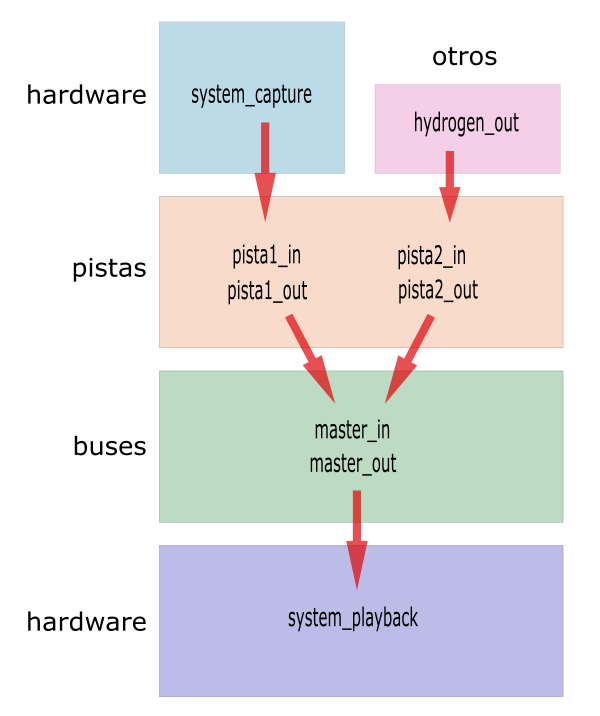
Las líneas rojas representan una conexión de ruteo; cada una de ellas está en formato estéreo, o sea, tiene un canal izquierdo y otro derecho de salida. Esto es así incluso en las pistas mono ya que una pista mono puede estar paneada hacia alguno de los lados.
Dentro de Ardour las conexiones se gestionan con la herramienta Gestor de conexiones. En esta interfaz tenemos en vertical los orígenes y en horizontal los destinos. En la siguiente captura podemos observar cómo se mostraría en este gestor la primera conexión que se establece, entre el sonido que recoge nuestra tarjeta de sonido y la pista en la que se grabará.
Vemos que estamos situadas en la pestaña Hardware de los orígenes y en la pestaña Pistas de los destinos. El punto verde simboliza la conexión que se establece, al posar el ratón sobre la intersección aparecerá una línea roja entre los puertos que se unirán. Observa que hay dos conexiones, una por cada canal estéreo. Estas conexiones se realizan de forma automática dentro de Ardour. No tendrás que configurarlas manualmente.
El enrutamiento entre cada una de las pistas hacia el bus máster tendría este aspecto.
Vemos que ahora en orígenes estamos situadas en Pistas Ardour y en destinos estamos en Buses. Esta conexión es automática también salvo que hayamos especificado otra cosa en la configuración avanzada al crear la sesión.
La salida del bus máster hacia la interfaz de salida y, por consiguiente, hacia los monitores se vería así. Fíjate que ahora estamos en orígenes/Buses por un lado y en destinos/Hardware. Esto es también automático, al igual que en los ejemplos anteriores. Si desconectamos estas conexiones dejaríamos de oír el máster. Ya te habrás dado cuenta de que las interfaces de entrada y salida no tienen que ser necesariamente la misma, para esto existe el modo Dúplex que hemos visto en artículos anteriores.
Imaginemos ahora que queremos enrutar dos pistas a un bus para aplicar sobre él un efecto y que éste afecte por igual a ambas pistas. Al crear un nuevo bus aparecerá una casilla para el nuevo bus. Lo primero que tendríamos que hacer es desconectar la salida de las pistas hacia el bus máster que está establecida, y a continuación establecer las conexiones de salida de las pistas hacia las entradas del nuevo bus.
En la imagen vemos que en orígenes/Pistas tenemos dos pistas de guitarra con sus correspondientes canales derecho e izquierdo. Estos canales en lugar de apuntar al máster deberán apuntar a las entradas del nuevos bus creado. Posteriormente la salida de ese bus se debe redirigir hacia la entrada del máster. Os dejo como ejercicio práctico el pensar qué orígenes y destinos estarían implicados en ese caso.
Enrutamiento entre aplicaciones usando JACK.
Hasta la versión 4 de Ardour todos los enrutamientos tanto internos como con las aplicaciones externas debía hacerse a través de JACK. Desde esa versión las conexiones internas ya no requieren JACK pero sí los enrutamientos de aquellos instrumentos o efectos que no se usen cargados como plugins (LADSPA, LV2 o LinuxVST) dentro de Ardour, tal es el caso de Hydrogen o la versión standalone de Guitarix.
Para sincronizar Hydrogen y Ardour hay que marcar la opción de reloj JACK en ambos programas, para que los dos registren los eventos de tiempo a través del kit de conexión. En Hydrogen tenemos que activar transporte JACK en el botón marcado en amarillo y en Ardour tenemos esa opción en los botones de al lado del reloj primario; en la siguiente captura de pantalla está marcado en verde. Asegúrate que dentro de la configuración de Hydrogen estás usando JACK como controlador. Fíjate que ambos programas comparten la posición del cursor y el BPM.
Ahora Ardour dirige los eventos de tiempo de Hydrogen. En cuanto empecemos a grabar pulsando play con la pista correctamente armada se empezará a reproducir y registrar el sonido de los patrones de la caja de ritmos. Observa en la imagen de abajo que las conexiones son similares a lo visto en el apartado anterior. La salida de Hydrogen aparecerá en la pestaña de orígenes/Other, y habría que enrutarlo a la entrada de la pista en la que queramos grabar.
En la imagen de abajo se muestran en Catia las conexiones que tenemos establecidas; observa cómo salen de Hydrogen sendas líneas hacia la tarjeta de sonido de salida y hacia la entrada de su pista correspondiente. Ya que hablamos de Catia, es conveniente mencionar que existen varias interfaces para gestionar los ruteos con JACK, además del gestor de conexiones de Ardour, como son el propio Catia, QjackCtl o Patchage. Podéis usar indistintamente cualquiera de ellas ya que todas tienen una funcionamiento muy similar.
Usar un controlador MIDI
Ya hemos visto en una entrada anterior que si queremos usar un teclado MIDI o cualquier otro controlador para introducir notas, podemos seleccionarlo en el botón que tenemos en el mezclador para esa pista. En el caso de la captura de abajo usaríamos un Keystation. Recuerda que es conveniente activar y desactivar la entrada de MIDI cada vez que uses el controlador en una pista pulsando el botón verde con icono de clavija MIDI.
Esto en esencia lo que hace es un enrutamiento. Podemos verlo en el gestor de conexiones MIDI. Aquí tenemos el panel 1 del Trigger Finger apuntando a la entrada de la pista del bombo y un Oxigen 49 apuntando a la pista del bajo. Hay también un pequeño atajo para enrutar la salida, sin necesidad de abrir el gestor de conexiones, gracias a un botón en la parte baja del canal de esa pista en el mezclador.
Los mismos ruteos en Catia se verían así: fíjate en las conexiones que se establecen entre las fichas naranjas de MIDI 1 y las fichas rojas de entrada de las pistas. También se pueden ver muy claramente cómo todas las salidas de las pistas van a las entradas del máster.
Usar una superficie de control
Además de introducir notas en la pista deseada con nuestro controlador MIDI, podemos realizar también otras funciones dentro de Ardour como manejar los botones de transporte, faders o knobs con los controles físicos de nuestro periférico. Para esto debemos irnos a la pestaña Preferencias/Superficies de control y seleccionar el aparato que vamos a usar; si tu cacharro no sale en la lista selecciona simplemente Generic MIDI. Es necesario que activemos «Habiltado». En el botón Mostrar ajustes de protocolo podremos seleccionar algunos mapeos específicos preconfigurados para algunos dispositivos. La lista completa y sus ficheros de mapeo predefinidos están disponibles en el repositorio de Github de Ardour.
A continuación debemos configurar el enrutamiento. Nos situamos en el Gestor de conexiones MIDI dentro de la pestaña orígenes/Hardware y destinos/Ardour misc y asignamos las conexiones que necesitemos.
MIDI Control In gestiona las conexiones estándar de control MIDI: mover faders, knobs y botones.
Mackie Control In sirve para controlar el DAW con este protocolo. No he avanzado mucho más en este apartado, tengo que leerme en profundidad el manual del Trigger Finger. Puedo deciros que, por el momento, maneja una cruceta para mover el cursor a través de las pistas.
Entrada MTC (MIDI Time Control) y Entrada reloj MIDI no hacen nada con mi equipo. Seguiré investigando sobre estos controles. Por lo que he leído por encima gestionan las posiciones de tiempo y algo de transporte. Mas info en wikipedia.
Entrada MMC (Midi Machine Control). Gestiona los botones de transporte. Permite que los botones físicos de transporte del dispositivo (play, stop, grabar…) manejen la barra de transporte de Ardour.
Si nuestro controlador tiene varias salidas de control como sucede con mi pad que tiene 3 posibles salidas, y queremos saber qué hace cada una de ellas tendremos que abrir el Rastreador MIDI (se puede ver en la imagen de arriba) e ir realizando conexiones para comprobar cuándo está Ardour recibiendo esos datos al accionar los controles. A modo de curiosidad os diré que en mi Trigger Finger la salida MIDI 1 incluye los pads, los botones de transporte y los 4 knobs, MIDI 2 asigna la cruceta y MIDI 3 asigna los 4 faders.
Una vez que tenemos los controles conectados, ya podemos asignar botones físicos, faders o knobs a Ardour. Para hacer esto pulsamos Ctrl + Botón central del ratón sobre el control que necesitemos mover y saldrá un mensaje: «Operate Controller Now«. Accionamos el control físico y vemos que a partir de ahora, ese controlador mueve el fader o knob correspondiente dentro de Ardour.
Imagen de cabecera: Joshua Schnable (CC BY) | Esquema conexiones: xphnx (CC BY-SA) | Capturas de pantalla 1-4, 8: Manual Ardour 5 (GPLv2) | Capturas 5-6: Libre Music Production (CC BY-SA) | Capturas 7, 9-12: xphnx (CC BY-SA) | Trigger Finger: Brandon Daniel (CC BY-SA)







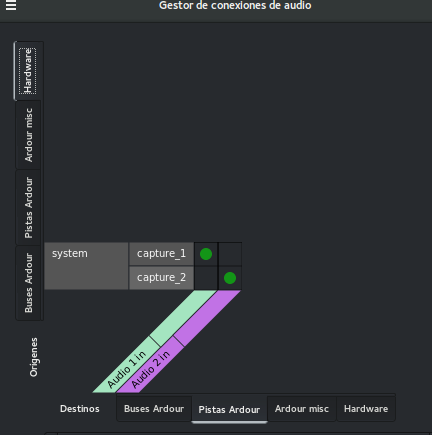
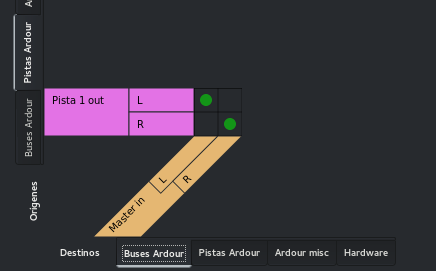
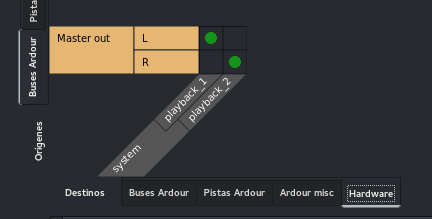
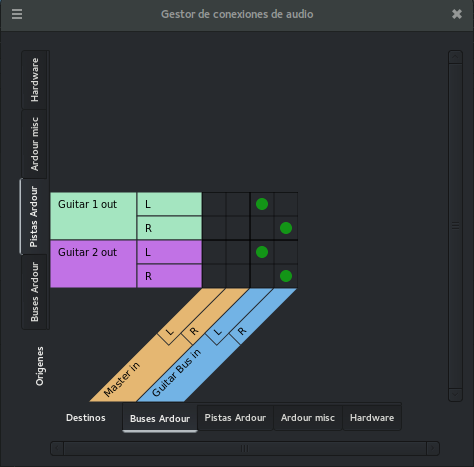
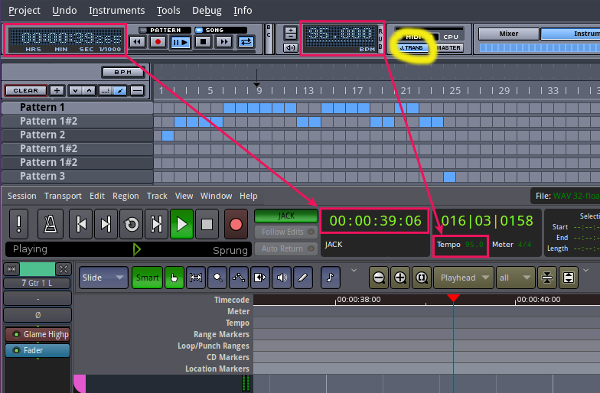
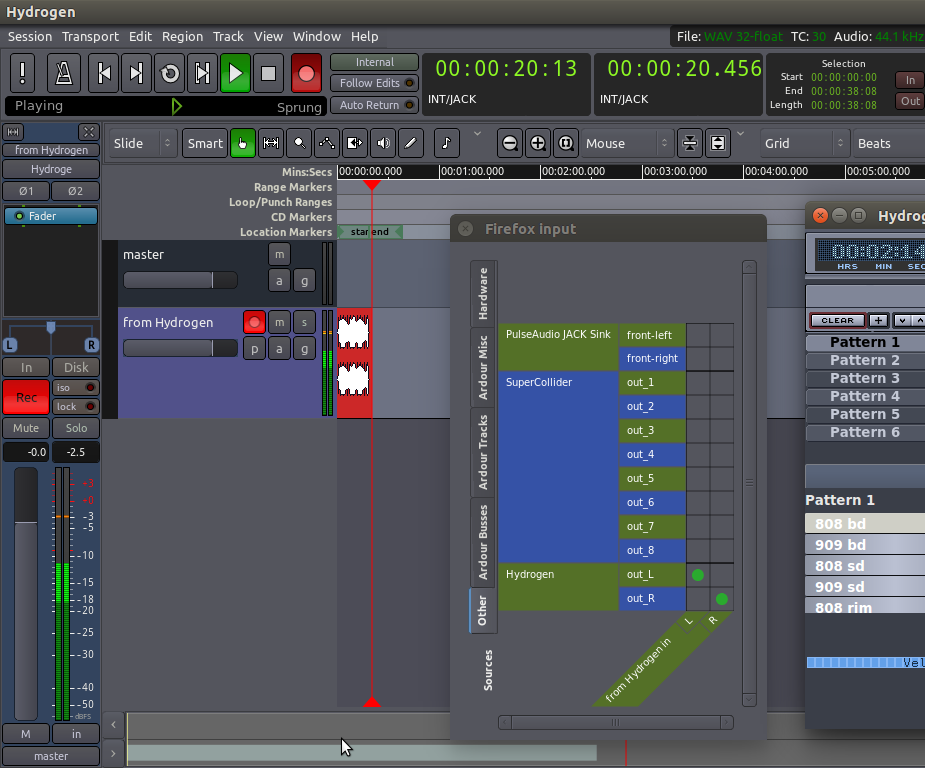
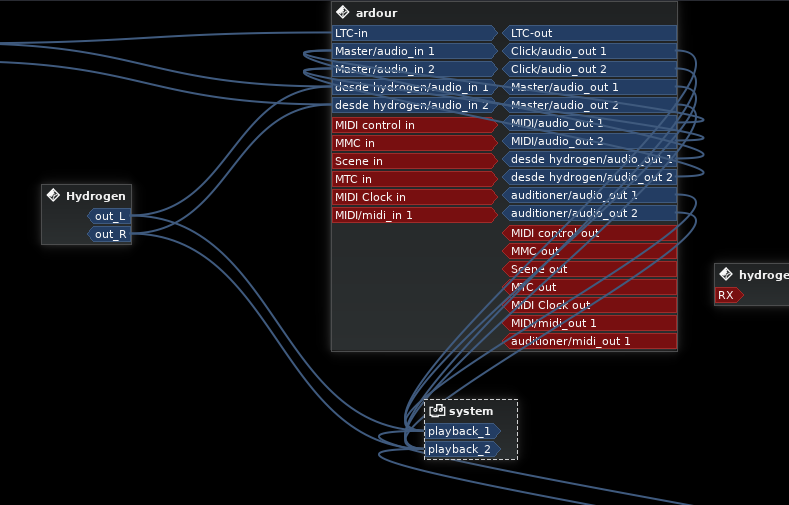

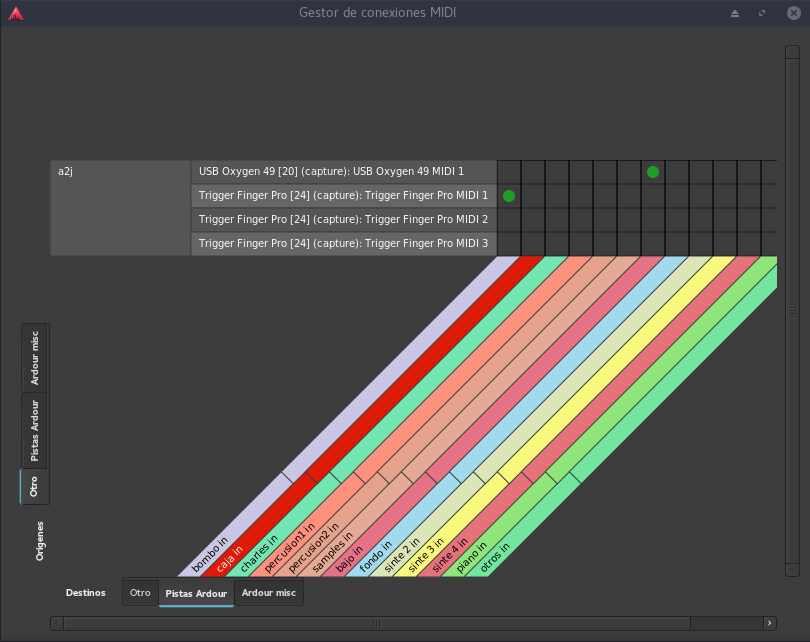
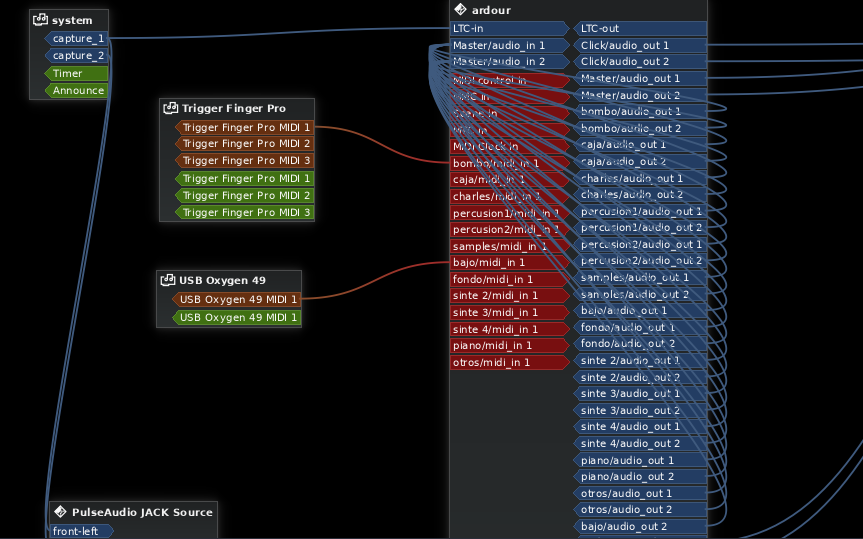
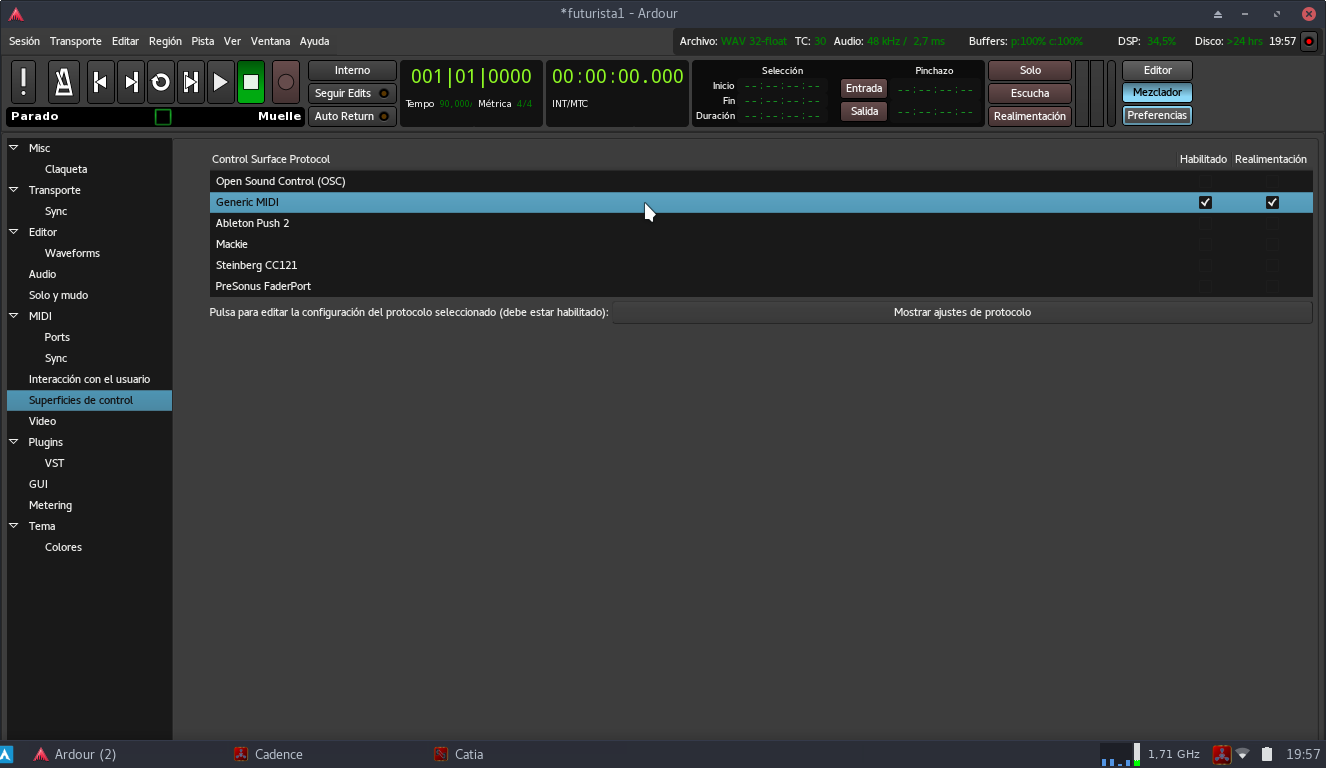
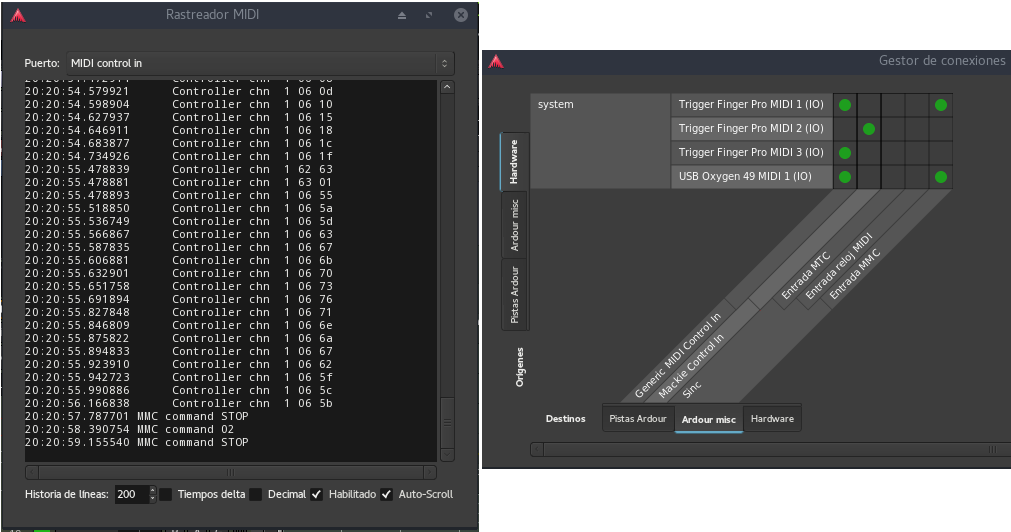







Un saludo desde Venezuela. Llegué a éste gran proyecto siguiendo un post de Enrique Bravo (la sombra del helicóptero). Me parece interesante tu posición de productor en nuestro sistema libre favorito. También soy compositor sinfónico por lo cual me preocupa el tema de la unión Daw + software de transcripción integrado (o al menos en modo a algo parecido a rewire) con mapeado de tiempo personalizado para música clásica o sinfónica. Por casualidad ¿conoces como crear una biblioteca vst acá en Linux? Por lo demás estaré muy atento a tus post. Siempre hay gente que los lee. Sigue trabajando.
Gracias por este artículo, no es fácil encontrar tutoriales de Ardour en castellano, de hecho la información contenida en el manual para trabajar con MIDI es muy escasa. Hace pocos días que me estoy iniciando con Ardour en OpenSUSE y tus artículos para mi son muy necesarios, así que te animo a continuar, por mi parte estaré atento a nuevas entregas. Un saludo.
No entendí un carajo, demasiado complejo para componer midi con GNU/Linux
Nada lo mejor es Mac OSX con el garageband es mucho más fácil e intuitivo